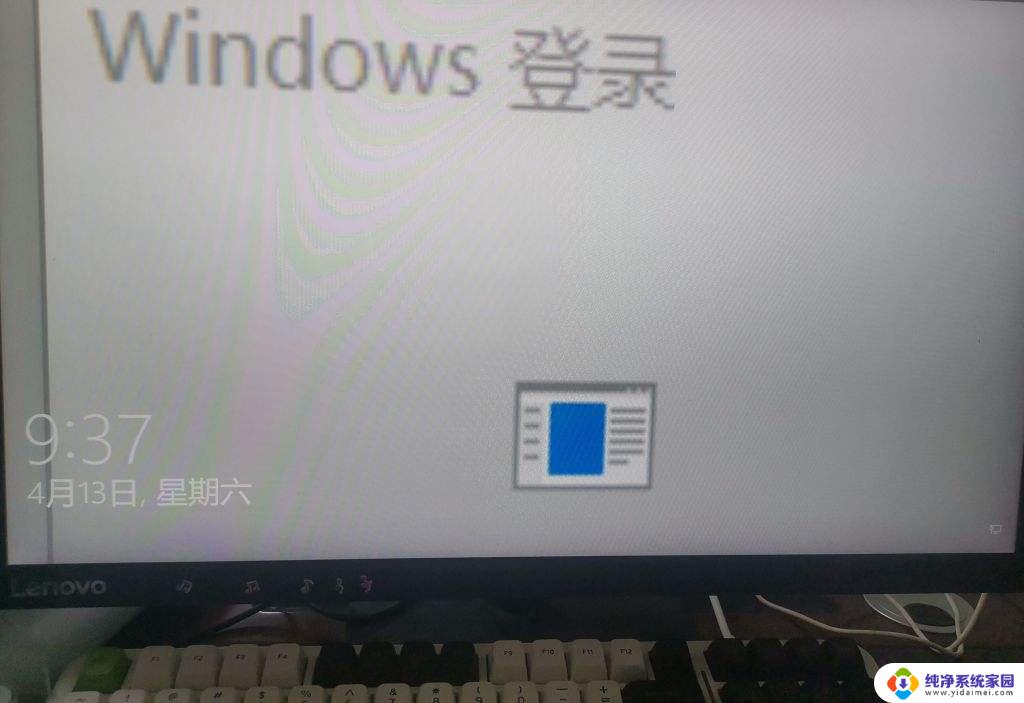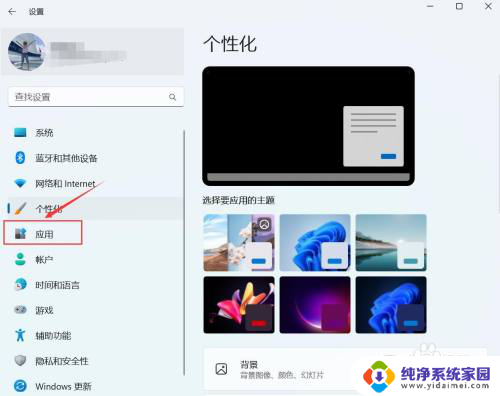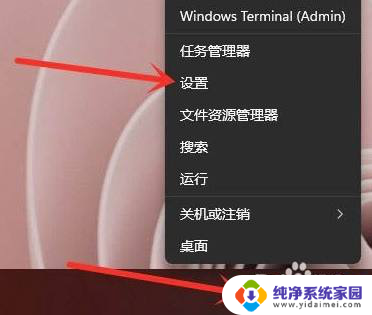windows11启动应用 win11开机自启动软件设置方法
更新时间:2024-09-19 16:48:07作者:xiaoliu
Windows 11是微软最新发布的操作系统,拥有许多新功能和改进,其中启动应用程序是我们每天都会使用到的功能之一,而在Windows 11中设置开机自启动软件也变得更加简单和方便。通过一些简单的步骤,我们就可以轻松地设置我们常用的应用程序在系统启动时自动运行,让我们的工作效率更加高效。在本文中我们将详细介绍如何在Windows 11中设置开机自启动软件的方法,让您能够更好地利用这一功能。
具体步骤:
1.在电脑桌面,鼠标右键进行单击。勾选“个性化”。

2.进入设置,点击“应用”。
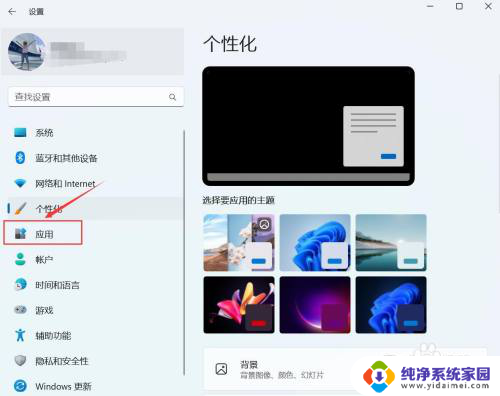
3.进入应用,点击“启动”。
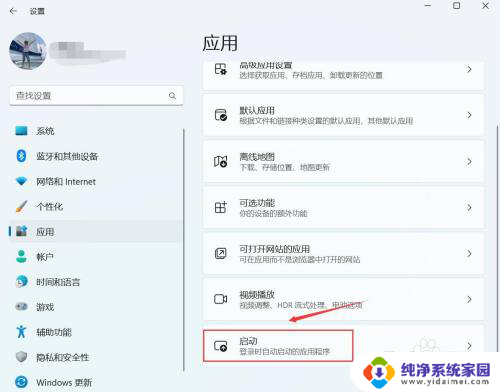
4.进入启动,找到要启动的应用。右侧按钮进行关闭或开启。
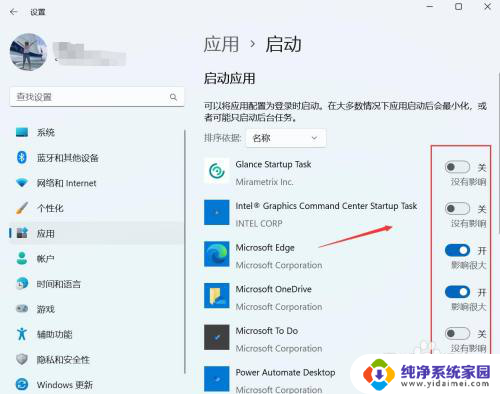
以上就是windows11启动应用的全部内容,有出现这种现象的小伙伴不妨根据小编的方法来解决吧,希望能够对大家有所帮助。